Co zrobić, jeśli bateria na laptopie szybko się wypłaca

- 4686
- 848
- Pan Ludwik Żak
Rozczarowanie faktem, że nie można pracować przez długi czas na laptopie, znane niektórym użytkownikom. Jednak nie wszyscy znają prawdziwe powody, dla których bateria jest szybko rozładowana na laptopie, wierząc, że wszystko leży w usterce samej baterii.
Rzeczywiście, taką opcję można uznać za jeden z powodów, dla których laptop jest szybko zwolniony. Ale wraz z tym jest kilka kolejnych powodów, które można wiedzieć, aby wyeliminować takie nieprzyjemne sytuacje.

Może być kilka powodów szybkiego rozładowania baterii - porozmawiamy o nich w tym artykule
Przyczyny mechaniczne
Jeśli bateria na laptopie szybko ustawia się, możesz podejrzewać zły kontakt źródła zasilania z komponentami laptopa. Ponadto nieprawidłowe działanie wentylatora zbudowanego -może doradzić, że rozładowanie baterii laptopa będzie szybko.
Oczywiście nie można wykluczyć faktu, że zasób baterii po prostu się wyczerpał. W tym przypadku nic więcej nie pozostaje, jak po prostu pożegnać się ze starą baterią, aw najbliższym specjalistycznym sklepie do zakupu nowej baterii.
Awaria źródła zasilania
Każde narzędzie techniczne, element ładowania, w tym bateria, ma własne zasoby techniczne, ponieważ wyczerpanie, które do przedłużenia „żywotności” będzie już niemożliwe.
Producent towarzyszy każdej baterii z wyraźnym wskazaniem liczby wyładowań i ładunków zaprojektowanych.
Sami użytkownicy popełniają błąd rażący, gdy nieświadomie proces ładowania jest nieprawidłowo przeprowadzany. Tylko jeśli bateria laptopa zostanie rozładowana, powinieneś przejść do procesu ładowania. Ważne jest również, aby wziąć pod uwagę, że bateria powinna być odłączona od sieci tylko po zakończeniu procesu ładowania.

Umieść laptopa do naładowania tylko o niskim poziomie energii. I wyłącz natychmiast po zakończeniu
Jeśli przerwasz ładowanie, kiedy się podoba, żywotność serwisu baterii jest znacznie zmniejszona, więc nadzieja na jej długotrwałe użycie jest po prostu głupie.
Jeśli bateria laptopa zostanie szybko zwolniona i nie jesteś właścicielem informacji, w jaki sposób proces ładowania został wcześniej przeprowadzony, ponieważ odziedziczyłeś ten laptop, podzielimy się informacjami o tym producent.
Przydatne jest opanowanie takich umiejętności i tych, którzy postanowili kupić nie -nowy laptop, ale poprzednie użycie.
Tak więc, jako właściwy asystent, podczas rozwiązywania takiego problemu, zespół serwisowy energii Powercfg będzie działał.
Aby rozpocząć sprawdzanie, początkowo podłącz laptopa do sieci, całkowicie naładuj akumulator. Dopiero potem wszystko będzie gotowe do późniejszej weryfikacji.
Kliknij polecenie „Start”, wybierz polecenie „Wykonaj”, a następnie przepisać w specjalnym oknie CMD. Tak proste działania pozwolą ci otworzyć wiersz poleceń z prawami administracyjnymi.
Teraz zapisz energię Powercfg i kliknij „Enter”. Następnie możesz zrelaksować się na chwilę, ponieważ sam zespół uruchomi mechanizm diagnostyczny.
Po zakończeniu procesu weryfikacji ścieżka pojawi się w oknie wskazującym miejsce, w którym zapisano raport na temat weryfikacji. Będziesz musiał podążać wskazaną ścieżką, otworzyć ją za pomocą dowolnej przeglądarki zainstalowanej na laptopie.
Pojawią się pełne informacje dotyczące zainstalowanej baterii na laptopie. Jeśli chcesz, możesz zapoznać się ze wszystkimi pojawiającymi się danymi, ale aby określić zasób baterii, ważne jest, aby zwrócić uwagę tylko na dwa ostatnie linie.
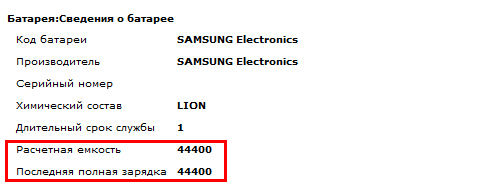
Różnica między obliczoną pojemnością a poziomem ostatniego ładowania oznacza stopień pogorszenia akumulatora
Korzystając z tych dwóch wskaźników, określono odsetek pogorszenia. Uzbrojenie się w kalkulator lub arkusz papieru, ponieważ musisz dokonywać obliczeń matematycznych.
W przedostatnim linii pojemność baterii jest wskazana, gdy była ona w nowym stanie. Ostatnia linia pokazuje jego aktualną pojemność.
Z pierwszego wskaźnika weź drugi wskaźnik i ponownie podziel wynik na pierwszy wskaźnik. Podsumowując, pomnóż wszystko przez sto. Powstała liczba będzie odsetkiem pogorszenia. Im mniejsze, tym, jak możesz być spokojny, że zasób baterii laptopa jest nadal świetny.
Ilość zużycia do 20% nie jest krytyczna, więc jeśli bateria zostanie szybko rozładowana, powód może być inaczej. Jeśli odsetek zużycia jest duży, bez względu na to, jak godne pożałowania, ale musisz wydać określoną kwotę na zakup nowej baterii.
W przeciwnym razie laptop wyłączy się w najbardziej nieodpowiednim momencie.
Skontaktuj się z utlenianiem
Każdy element żywieniowy może z czasem utleniać się, wywołując słaby kontakt. Oczywiście z tego powodu bateria laptopa jest również szybko rozładowywana. Co robić w takich przypadkach, łatwo jest odgadnąć. Musisz tylko wziąć i wyczyścić wszystkie kontakty.
Oczywiście, najpierw wyłącz laptopa, odwróć go do góry nogami, zdejmij akumulator. Teraz ostrożnie, kierując wystarczającą ilość światła, sprawdź kontakty.

Przeprowadź wizualną kontrolę kontaktów w celu utleniania
Na pewno zauważysz, że jeśli zostali poddani utlenianiu, widoczny będzie na nich rodzaj białej tablicy.
Jeśli go znajdziesz, musisz wyczyścić kontakty. Weź szczoteczkę do zębów, alkohol, bardzo ostrożnie wyczyść je wszystkie kontakty. Następnie umieść baterię na chwilę, aby wszystkie pary alkoholu odparowały, kontakty były całkowicie suche.
Dopiero potem można ponownie podnieść baterię w twoim poprzednim miejscu, włącz laptopa.
Problemy systemu chłodzenia
Jeśli laptop zacznie się rozładowywać, nie zakłóca sprawdzania systemu chłodzenia.
Laptopowi w stanie roboczym towarzyszy wzrost temperatury. Aby go obniżyć, laptop jest wyposażony w wentylator i chłodnicy.
Jeśli przez długi czas laptop był aktywnie używany, układ chłodzenia może być zanieczyszczony, w wyniku czego bateria może usiąść znacznie szybciej.
Dlaczego tak się dzieje, pomożemy ci zrozumieć. BIOS monitoruje wszystkie procesy, w tym kontroluje reżim temperatury. Jeśli nagle wykryje wzrost temperatury, natychmiast udziela polecenia w celu zwiększenia prędkości obrotu chłodnicy.
Chłodnica, rosnąca prędkość, będzie wymagała większego zużycia energii, dzięki temu ładunek akumulatora bardzo szybko zniknie.
Co zrobić, aby wyeliminować tak zwiększoną konsumpcję ładowania, łatwo jest zgadywać. Rozpocznij czyszczenie systemu chłodzenia. Najpierw nie zapomnij odłączyć akumulatora, aby całkowicie usunąć laptopa. Dopiero potem obwód dolnego panelu laptopa, aby dotrzeć do lokalizacji chłodnicy.

Zanieczyszczona chłodnica nie tylko promuje ogrzewanie laptopa, ale także wyładowuje baterię
Teraz pozostaje przy pomocy improwizowanych środków do czyszczenia ostrzy chłodnicy z warstwy pyłu. W dmuchaniu możesz użyć odkurzacza. Zaleca się przejść przez ostrza specjalną szmatką. Przydatne jest również zmiana termicznego głównego.
Po ukończeniu czyszczenia zbierz laptopa, sprawdź, czy teraz lepiej jest utrzymać ładunek.
Problemy z oprogramowaniem
Uszkodzenie mechaniczne, zanieczyszczenie składników laptopa nie zawsze jest powód. Czasami szybko rozładowana bateria staje się taka z powodu awarii oprogramowania, ataku wirusowego, nieregularnych zestawów systemu operacyjnego,
Z tego powodu zalecamy zapoznanie się z kolejną częścią przydatnych informacji.
Problem z kierowcami
Co to są sterowniki, teraz wielu użytkowników komputerów rozumie. Sterownik to program, który zapewnia prawidłowe działanie określonych komponentów laptopa.
Niestety, kierowcy czasami „latają”, po czym jeden z elementów zaczyna działać niepoprawnie, w tym chłodnica. Dzieje się tak często, gdy proces aktualizacji systemu operacyjnego kończy się niepowodzeniem.
Niepowodzenie szuflad może nastąpić w wyniku negatywnego wpływu wirusa.
Więc początkowo ciężko pracuj, aby usunąć wszystkie wirusy, ponieważ okolica z nimi nie prowadzi do nic dobrego.
Będziesz mógł usunąć wirusy, jeśli zainstalujesz antywirus o wysokiej jakości z zaktualizowanymi bazami. Sam antywirus wykonuje dla ciebie całą ważną część pracy, skanując system i usunie odkryte zagrożenia.
Pozostaje przywrócenie kierowców. Aby to zrobić, weź dysk, który otrzymałeś przy zakupie laptopa. Na tym jest, że wszyscy kierowcy zostali zachowani. Jeśli nie ma takiego dysku, musisz znaleźć pożądany sterownik w Internecie.

Kliknij prawy przycisk myszy - Właściwości - sterownik - aktualizacja.
Przejdź do „Menedżera urządzeń”, kliknij linię „Bateria”, a następnie będziesz musiał zgodzić się z propozycją automatycznego wyszukiwania sterowników i ich późniejszej aktualizacji.
Kierowca może również latać z wentylatora, więc w „Menedżerze urządzeń” znajdź „wentylator” i wykonać te same manipulacje.
Nieprawidłowe ustawienia systemu operacyjnego
W samym systemie operacyjnym można zainstalować różne ustawienia, dzięki których można dostosować jasność, ustawić parametry mocy.
Kliknij raz na etykiecie baterii, w wyświetlonym oknie, wybierz ostatni wiersz „Dodatkowe parametry”, kliknij go.
W następnym oknie zaproponowane zostaną opcje zasilania, zaleca się wybór opcji „ekonomicznej”.
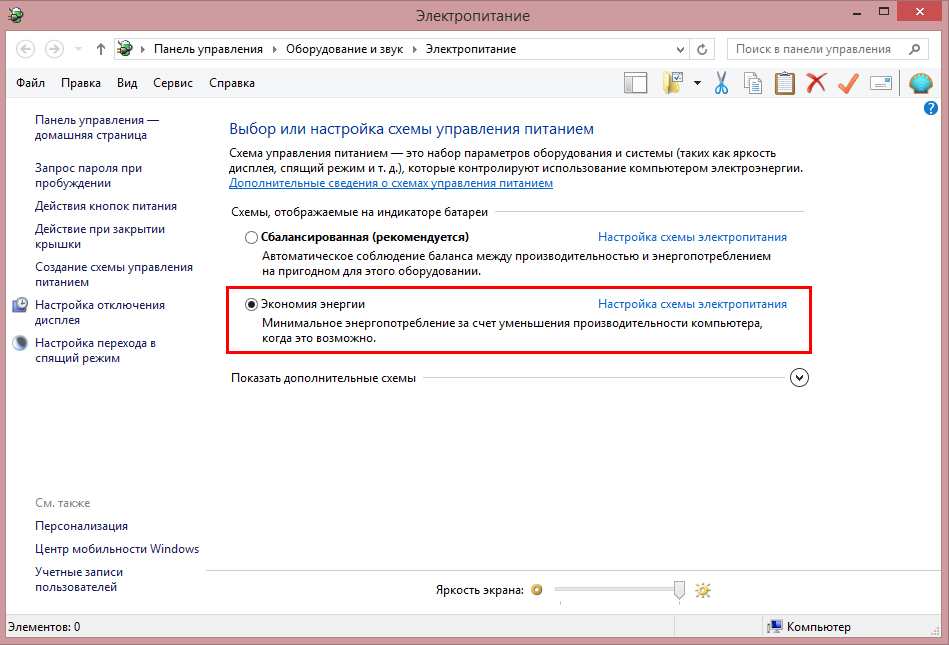
Ustaw tryb oszczędzania energii dla umiarkowanego rozładowania baterii
Również programy trzeciej części, które działają stale w tle, mogą wpływać na szybkie rozładowanie baterii. Jeśli nie potrzebujesz takich programów, odłącz je od obciążenia magistrali, laptop natychmiast będzie działał łatwiej, ponieważ liczba procesów, które powinny być wykonane.
Możesz dostać się do automatycznego obciążenia na kilka sposobów, z których jednym jest wprowadzenie Msconfig do już znanego polecenia serwisowego „Wykonaj”. Następnie otwiera się okno, w którym jedna z etykiet będzie miała nazwę „Automobile”.
Tak więc, aby określić przyczynę szybkiego rozładowania akumulatora na laptopie. Ważne jest, aby zbadać informacje, jeśli to konieczne, aby przeczytać ponownie, a następnie pewnie rozpocząć praktyczne działania, oczekując pozytywnego wyniku, wraz z którym żywotność baterii znacznie wzrośnie.

